Організація розповсюдження Інтернету на інші пристрої з IMAC та MacBook

- 2680
- 95
- Ira Moore
Будь -який комп'ютер, включаючи операційну систему MacOS, може використовуватися як маршрутизатор для розподілу Інтернету на інші пристрої. Більше того, як через бездротову мережу (із використанням модуля Wi-Fi), так і в кабельному з'єднанні (наприклад, якщо ПК підключений до локальної мережі). І ця функціональність у MacOS інтегрується за замовчуванням. Тобто жодна третя партія для його використання не повинна його встановлювати.

Чому потрібно розповсюджувати Інтернет з комп'ютера Mac
Параметри використання такої функції - маса. Найпоширеніший: iMac (або MacBook) підключений до Інтернету через кабель RJ-45 (скручена пара). Маршрутизатор у квартирі/будинку не встановлений. Але необхідно забезпечити Інтернет для смартфонів/планшетів. Здавалося б, без Wi-Fi-Roter цього неможливо зробити. Насправді замість цього ви можете використовувати сам MAC! Але слід враховувати, що розподіл Інтернету буде доступний лише в тому випадку, якщо комп'ютер увімкнено та завантажений операційною системою.

RJ-45 Кабель підключення до Інтернету
Чи може Mac одночасно забезпечити щонайменше 5 третьих партійних пристроїв? Безумовно, так. Кількість підключених гаджетів не обмежена. Акцент буде лише у пропускній здатності створеної мережі. І це вже багато в чому залежить від покоління, яке використовується Mac або MacBook.
Що робити, якщо Mac підключений до кабельної мережі
У цьому випадку Інтернет може бути розповсюджений через WI -FI (якщо є відповідний модуль) і в локальній мережі, включаючи одночасно - встановлена ОС передбачає цю можливість.
Отже, для створення бездротової точки доступу (Wi-Fi мережі з функцією розподілу Інтернету) знадобиться:
- Перейдіть до розділу "Системні налаштування", перейдіть до розділу "Загальний доступ".
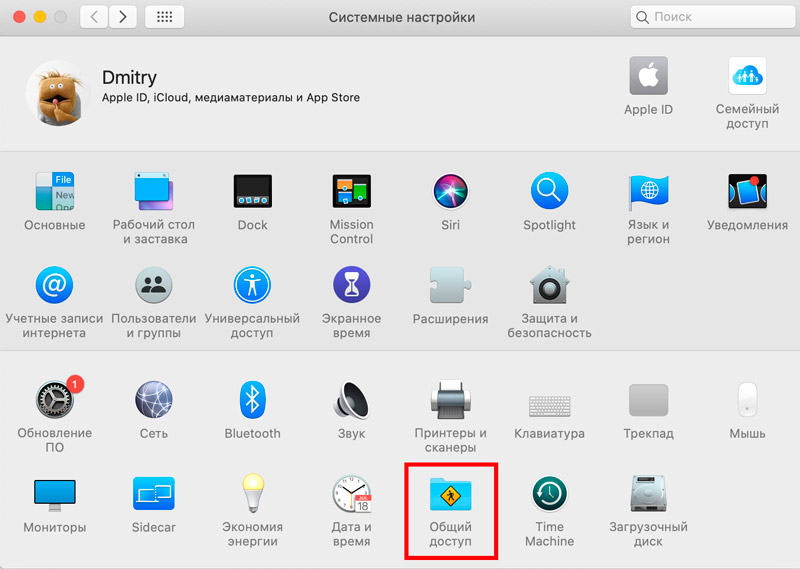
- Виберіть пункт "Загальний Інтернет". Відсвяткуйте це з кліща - не потрібно!
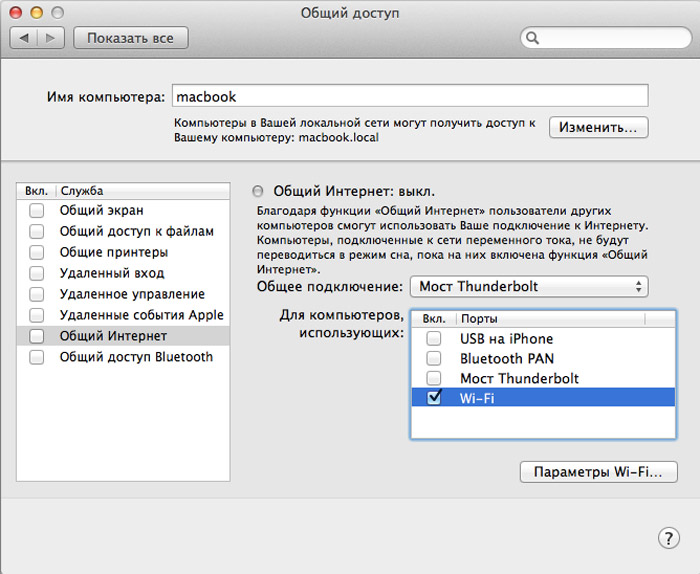
- У правій частині вікна в розділі "Загальне з'єднання" виберіть порт, на якому Mac переходить до Інтернету. У цьому випадку - Ethernet. Якщо встановлений USB -модем, то, відповідно, це необхідно вказати.
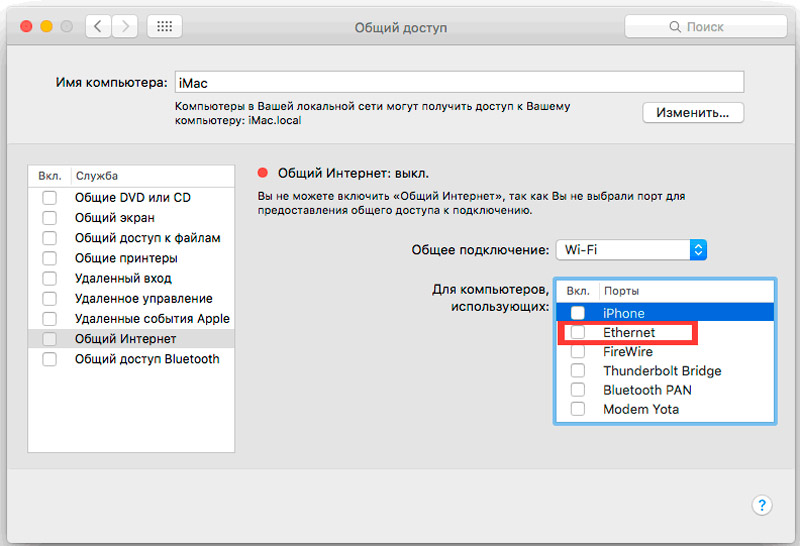
- У розділі "Для комп'ютера" виберіть "Розподіл". У нашому випадку Wi -fi (позначте танк).
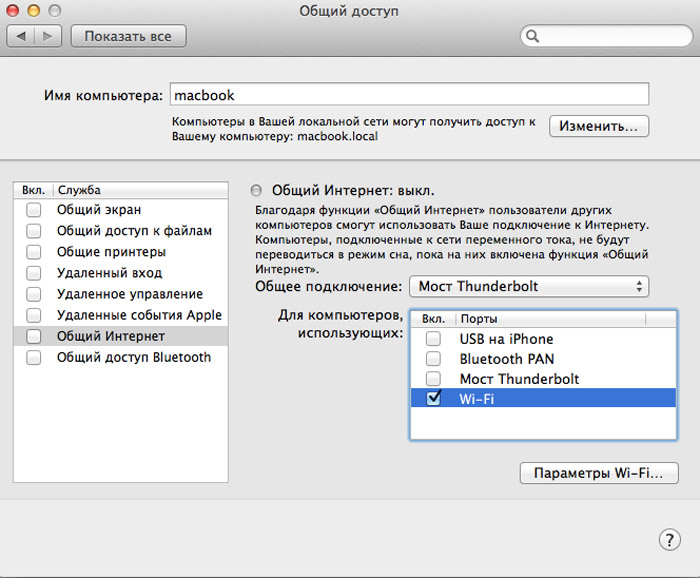
- Натисніть кнопку параметрів "Wi-Fi". Тут вам потрібно вказати назву створеної бездротової мережі (наприклад, MacWi-Fi), виберіть тип шифрування (рекомендується ввести пароль для підключення (щонайменше 8 символів, лише латинські літери, цифри, деякі спеціальні системи). Якщо Mac має двосанковий модуль (з підтримкою мереж 5 ГГц), то в налаштуваннях можна вибрати частоту (більшість смартфонів працюють лише з 2,4 ГГц - рекомендується його вибрати).
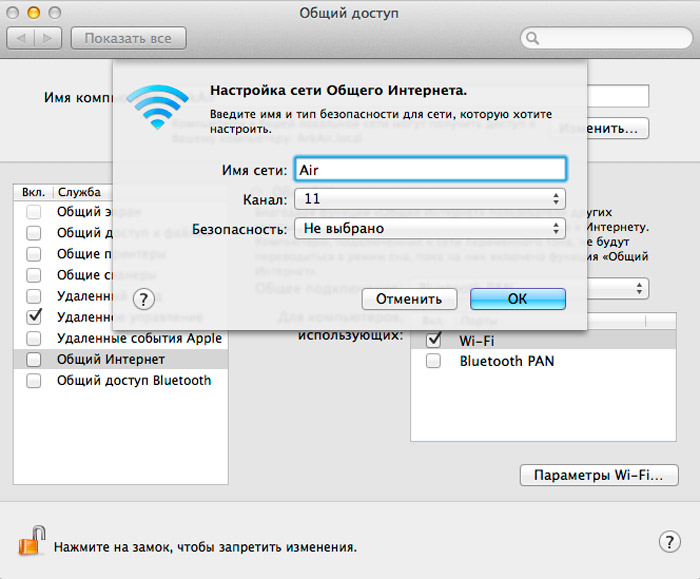
Перезавантаження комп'ютера або ноутбука не потрібно. Буквально через 5 секунд усі інші пристрої "побачать" нову мережу Wi-Fi і зможуть підключитися до неї. Лише до того, як розповсюдити Інтернет з IMAC або MacBook, необхідно враховувати, що детальна статистика трафіку для кожного підключеного пристрою не зможе отримати стандартне програмне забезпечення. Але потреба в цьому виникає надзвичайно рідко.
Що робити, якщо Mac підключений до бездротової мережі
У випадку, якщо MAC підключений до Інтернету Wi-Fi, то він може розподілити трафік лише на решту пристроїв у локальній мережі (підключений через кабель) або через Bluetooth. Специфіка модулів Wi-Fi такі, що вони не можуть працювати одночасно як для прийому, так і для розподілу (насправді це можливо, але лише для передачі відеозаписів, наприклад, через Chromecast або до префікса AppleTV-це Відділ трафіку проводиться на апаратному рівні).
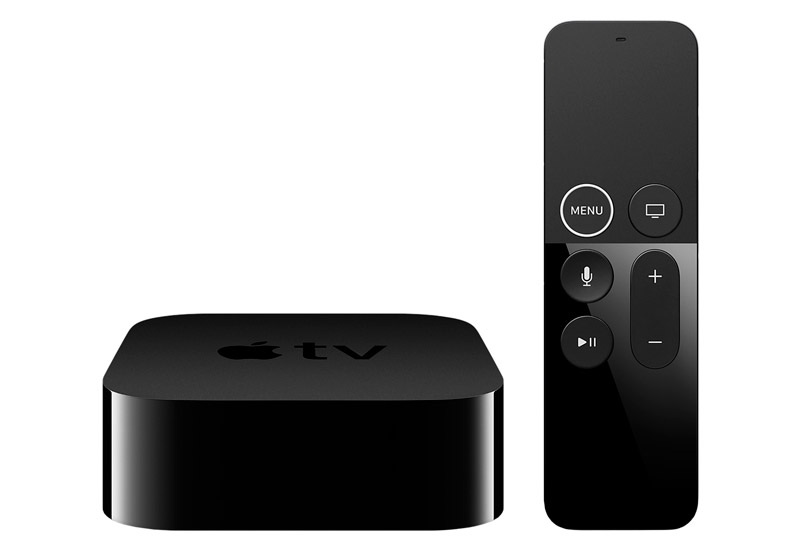
Налаштування MacBook або IMAC у цьому випадку виконуються аналогічним чином, які при підключенні через кабель. Тобто через розділ "Загальний Інтернет". Якщо планується розподіляти трафік відповідно до Bluetooth, то спочатку необхідно придумати пристрої, а потім увімкнути підтримку протоколу Dun або PAN у параметрах комп'ютера (він знаходиться в налаштуваннях для кон'югованого пристрою Bluetooth). Вони відповідають за тунелювання дорожнього руху. Усі інші параметри можна вказати в розділі "Загальний доступ до Bluetooth" (наприклад, ви навіть можете організувати локальний доступ до файлів, що зберігаються на Mac).
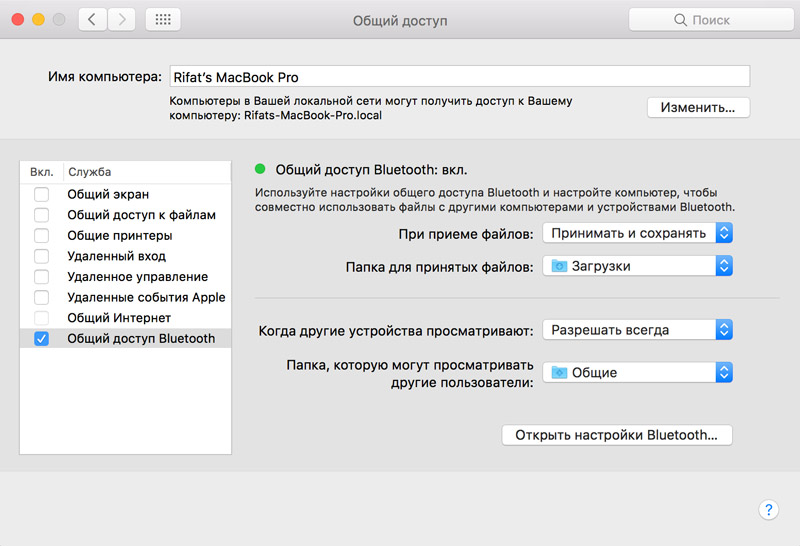
І перед тим, як розповсюджувати Інтернет через Bluetooth з Mac, слід зазначити, що максимальний курс обміну даними в цьому випадку рідко перевищує 5 Мбіт / сс. Пінг також коливається в діапазоні від 5 до 200 мс. Тобто, для веб-серфінгу цього більш ніж достатньо, але для онлайн-ігор, завантаження великих файлів або перегляду відео з високими чорночками, це з'єднання, безумовно, не підходить для.
Розряд розподілу
Розподіл вимикає все в одному розділі "Загальний Інтернет" (на вкладці "Загальний доступ" налаштувань системи). Вам не потрібно видаляти створені з'єднання (вони все ще можуть бути корисними в майбутньому). Просто увімкніть товар "Загальний Інтернет.Що
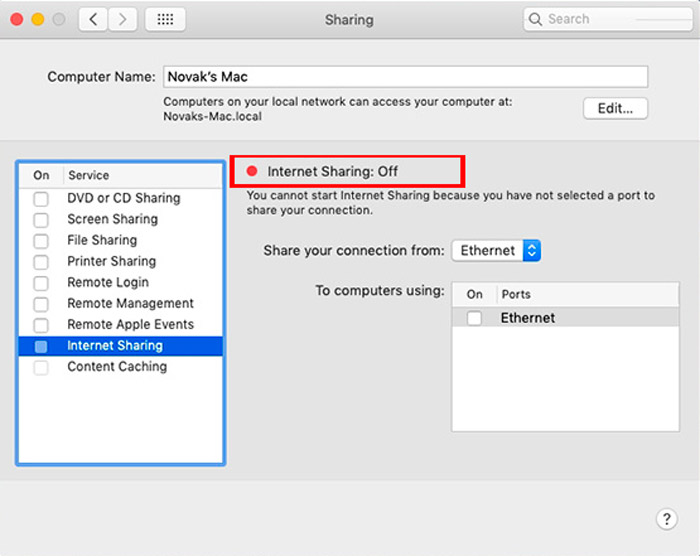
Ви також можете просто відключити Wi-Fi: У MacBook, випущеному до 2014 року, для цього є окремий перемикач. Раніше створена бездротова мережа зникне негайно і з’явиться, коли модуль буде повторно зважений.
Функція розповсюдження Інтернету недоступна лише на MacBook, випущеному до повітряної лінії (тобто до 2009 року). І навіть якщо є модуль Wi -fi, це все одно не вдасться ввімкнути точку доступу - операційна система MacOS до версії X El Capitan не надала.
Всього IMAC та MacBook дійсно можна використовувати як Wi-Fi Rooter, і навіть з досить великою функціональністю. Якщо у вас є подібний досвід за допомогою ПК або ноутбуків (включаючи Windows) - обов'язково поділіться цим у коментарях. Розкажіть, яке програмне забезпечення ви використовували для цього, чи існували якісь недоліки в організації такого розповсюдження в Інтернеті.
- « Включення режиму модему на iPhone та його використання
- Способи підвищення швидкості Інтернету за допомогою маршрутизатора Wi-Fi »

